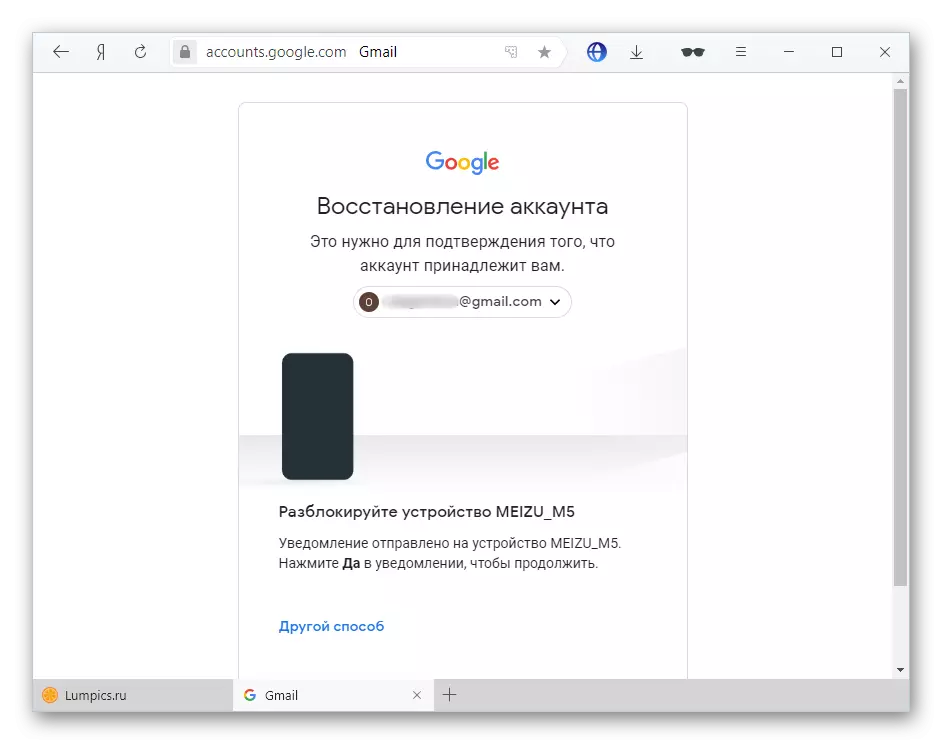Methode 1: update
Nieuwe releases hebben toepassingsfouten gecorrigeerd die eerder aanwezig kunnen zijn.
Lees meer: Applicaties op Android bijwerken
- Voer Google Play Market uit.
- Tik op het beeld van het profiel geplaatst in de rechterbovenhoek.
- Ga naar het gedeelte genaamd "Toepassingen beheren en apparaat".
- Klik op "Updates beschikbaar".
- Zoek het Google Calendar-programma in deze lijst en gebruik de knop "Update" rechts van de naam.

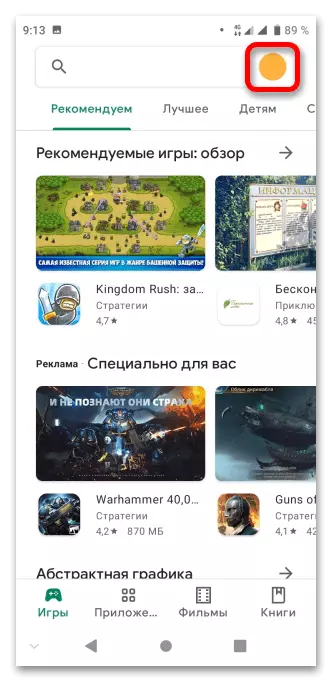
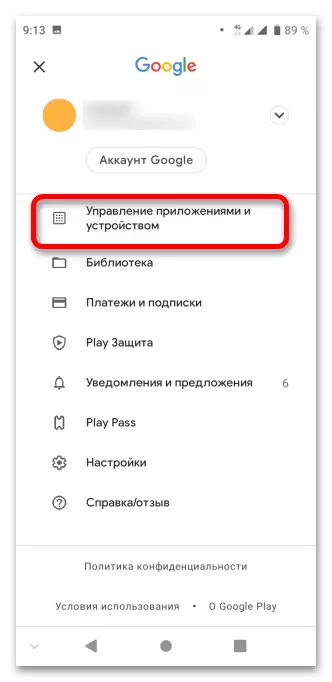
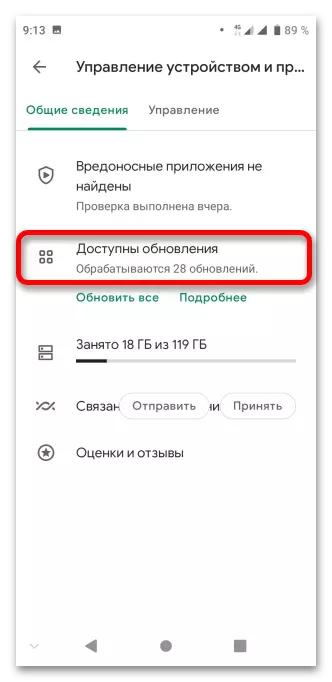
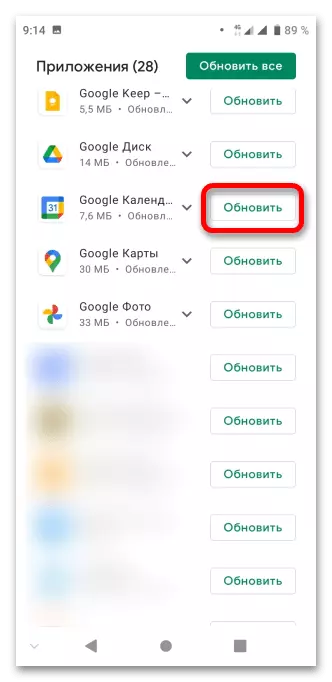
Methode 2: Rolback-versie
Het tegenovergestelde van de vorige manier: als het probleem is begonnen te verschijnen na een recente update, moet u de versie terugbruggen. Niets voorkomt de vroegste vrijlating (bij die beschikbaar voor een bepaald apparaat).
- Voer de Application Directory Google uit.
- Tik op de foto van uw account.
- Open een tabblad met de naam "Application Management and Device".
- Meld u aan bij het gedeelte "Management" en tik op met de naam van de software - "Google Calendar".
- Klik op de knop Verwijderen.
- Bevestig uw acties.
- Wacht een paar seconden waarin de telefoon de vroegste toepassing retourneert. Zodra het is voltooid, moet u de knop "Openen" gebruiken.
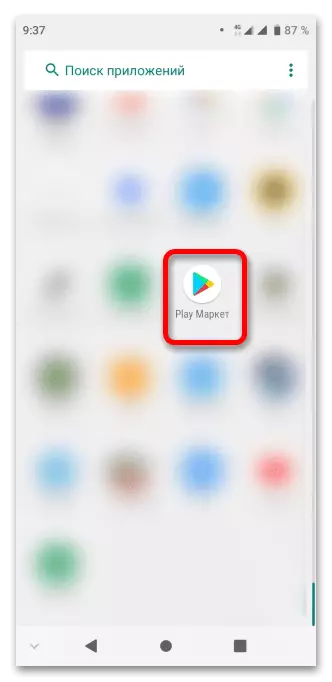

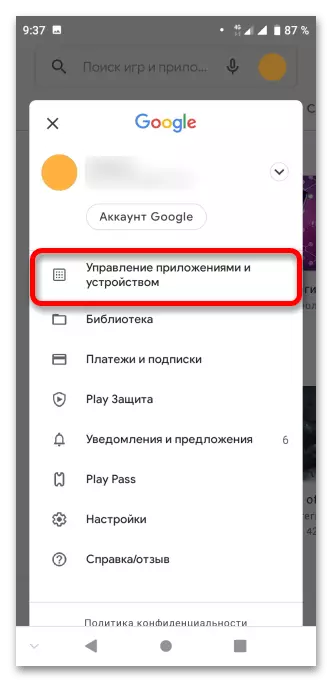
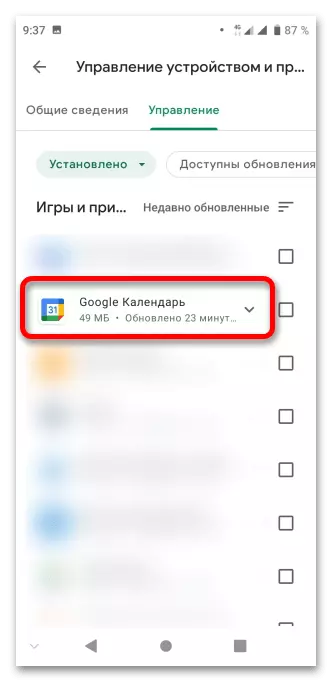
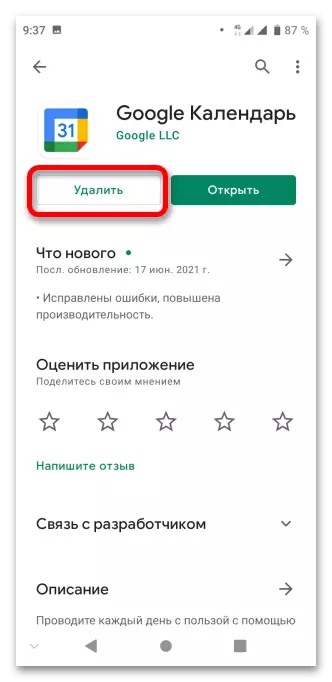
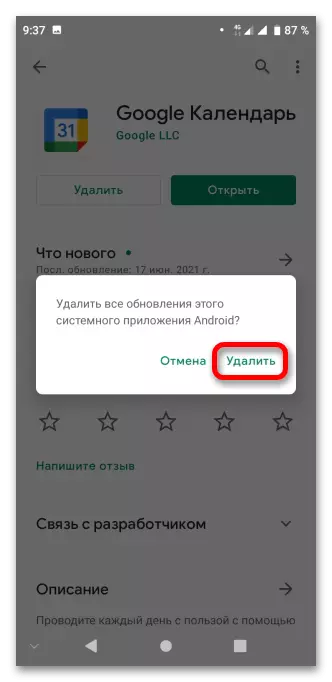
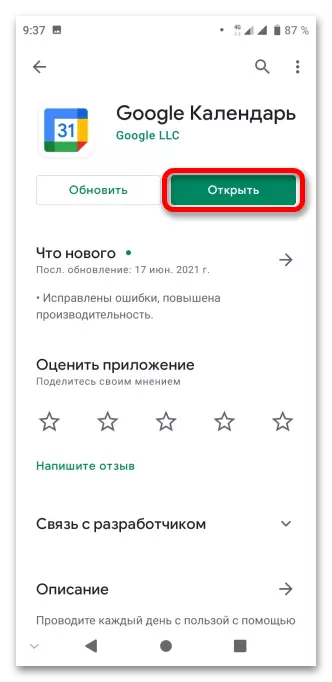
Methode 3: Uitgevende vergunningen
Ondanks de aanwezigheid van deze standaardtoepassing werkt het niet als u geen toegang hebt tot de gevraagde functies.
- Open de smartphone-instellingen met behulp van het snelle toegangspaneel of het menu Geïnstalleerd toepassingen.
- Ga naar het tabblad "Toepassingen en meldingen".
- Selecteer het programma in de lijst met onlangs gelanceerde software. Als het hier niet is, klikt u op "Toon alle toepassingen".
- Zoek de "agenda" en klik vervolgens op zijn naam het pictogram.
- Tik op "Machtigingen".
- Vertaal alle putten die op het scherm worden gepresenteerd.
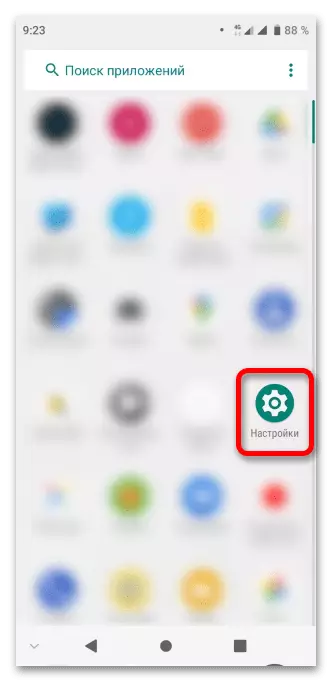
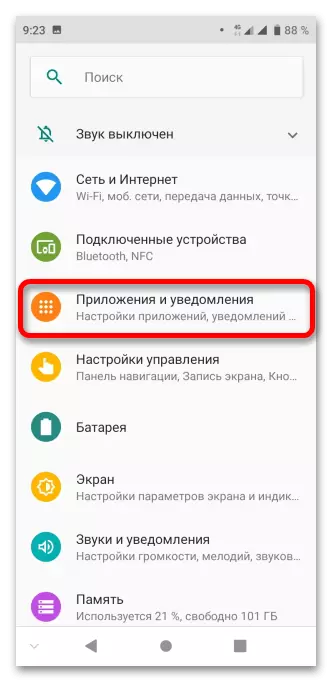
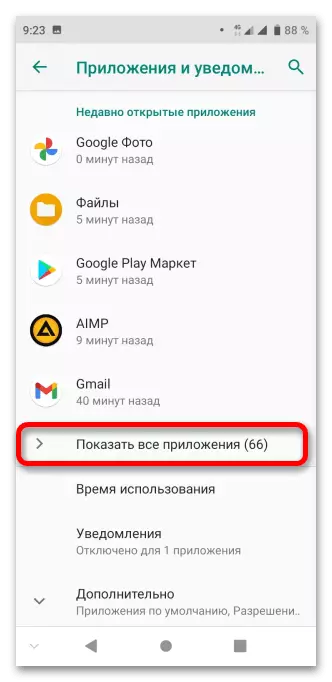
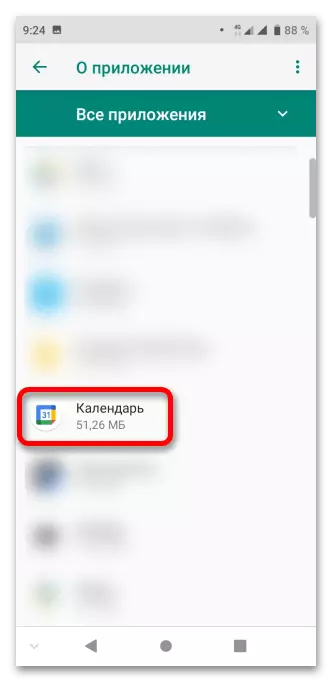
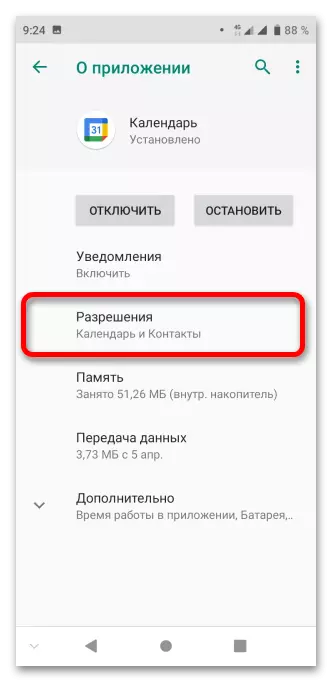
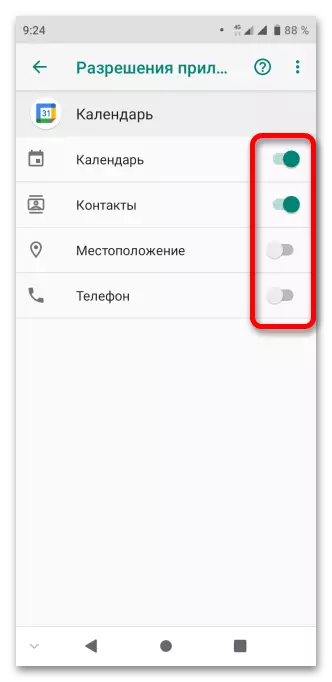
Methode 4: Restore
Om toegang te krijgen tot de opgeslagen herinneringen, feestdagen en evenementen, moet u zich aanmelden bij Google-account. Als er in dit verband problemen zijn, moet u het account herstellen of als er iets belangrijks is aangesloten op het account, een nieuw profiel registreren.
Lees verder:
Hoe het wachtwoord in uw Google-account te herstellen
Hoe een Google-account te maken